பல பயனர்களுக்கு, ரோப்லாக்ஸ் உண்மையில் ஒரு ஆக்கப்பூர்வமான கேமிங் தளமாகும், அங்கு நீங்கள் வேடிக்கையான விளையாட்டை அனுபவிக்க முடியும். ஆனால் உங்கள் அனுபவத்திற்கு சில மசாலா சேர்க்க, உங்கள் FPS ஐ அதிகரிக்க சில மாற்றங்களை நீங்கள் தெரிந்து கொள்ள வேண்டும். இந்த இடுகையில், எப்படி என்பதை நாங்கள் உங்களுக்குக் காண்பிப்போம்.
இந்த முறைகளை முயற்சிக்கவும்
- ரோப்லாக்ஸ்

1. உங்கள் கிராபிக்ஸ் அமைப்புகளை சரிசெய்யவும்
கிராபிக்ஸ் அமைப்புகளை அதிகப்படுத்துவது உங்கள் கேமை அழகாக மாற்றும், ஆனால் உங்கள் பிசி அவற்றைக் கையாளும் வரை. எனவே, நீங்கள் ராப்லாக்ஸை குறைந்த அளவிலான கணினியில் விளையாடுகிறீர்கள் என்றால், கேமின் கிராபிக்ஸ் அமைப்புகளை நிராகரிக்குமாறு பரிந்துரைக்கிறோம். நீங்கள் உங்கள் கூறுகளை மேம்படுத்தப் போவதில்லை அல்லது சிறந்த வன்பொருளில் முதலீடு செய்யப் போவதில்லை என்றால் இது உண்மையில் ஒரு வித்தியாசத்தை ஏற்படுத்தும்.
இதைச் செய்ய, பின்வரும் படிகளைச் செய்யுங்கள்:
1) விளையாட்டில் இருக்கும்போது, கிளிக் செய்யவும் மூன்று கோடுகள் மெனுவைத் திறக்க திரையின் மேல் இடது மூலையில் அமைந்துள்ளது.

2) தேர்ந்தெடுக்கவும் அமைப்புகள் மேலே தாவல். அதற்காக கிராபிக்ஸ் பயன்முறை , அதை மாற்றவும் கையேடு நீங்கள் இதை இதற்கு முன் அமைக்கவில்லை என்றால். பின்னர் நகர்த்தவும் கிராபிக்ஸ் தரம் சிறந்த செயல்திறனுக்காக இடதுபுறமாக ஸ்லைடர் செய்யவும்.

4) கிளிக் செய்யவும் விளையாட்டை தொடரு அல்லது அடிக்கவும் ESC உங்கள் விளையாட்டுக்குத் திரும்ப உங்கள் விசைப்பலகையில்.

இது உங்கள் சிக்கலைக் குறைக்கவில்லை என்றால், கீழே உள்ள அடுத்த முறையை முயற்சிக்கவும்.
2. உங்கள் கிராபிக்ஸ் இயக்கியைப் புதுப்பிக்கவும்
குறைந்த பிரேம்ரேட்டிற்கு பங்களிக்கும் பல விஷயங்கள் உள்ளன. அவற்றில் ஒன்று உங்கள் காலாவதியான கிராபிக்ஸ் இயக்கியாக இருக்கலாம். கேமிங் செயல்திறனை மேம்படுத்தவும், உங்கள் கிராபிக்ஸ் கார்டை முழுமையாகப் பயன்படுத்தவும், கிராபிக்ஸ் இயக்கி புதுப்பிப்புகளை தொடர்ந்து சரிபார்க்க பரிந்துரைக்கிறோம்.
உங்கள் கிராபிக்ஸ் இயக்கியைப் புதுப்பிக்க இரண்டு வழிகள் உள்ளன: கைமுறையாக மற்றும் தானாக .
விருப்பம் 1: உங்கள் கிராபிக்ஸ் இயக்கியை கைமுறையாக புதுப்பிக்கவும்
கணினி வன்பொருளை நீங்கள் நன்கு அறிந்திருந்தால், உற்பத்தியாளரின் இயக்கி பதிவிறக்கப் பக்கத்திற்குச் செல்வதன் மூலம் உங்கள் கிராபிக்ஸ் இயக்கியை கைமுறையாகப் புதுப்பிக்கலாம்:
உங்கள் விண்டோஸ் பதிப்போடு தொடர்புடைய இயக்கியைக் கண்டுபிடித்து அதை கைமுறையாக பதிவிறக்கவும். உங்கள் கணினிக்கான சரியான இயக்கியைப் பதிவிறக்கியவுடன், பதிவிறக்கம் செய்யப்பட்ட கோப்பில் இருமுறை கிளிக் செய்து, அதை நிறுவ திரையில் உள்ள வழிமுறைகளைப் பின்பற்றவும். தேவைப்பட்டால், உங்கள் கணினியை மறுதொடக்கம் செய்யுங்கள்.
விருப்பம் 2: உங்கள் கிராபிக்ஸ் இயக்கியை தானாகவே புதுப்பிக்கவும் (பரிந்துரைக்கப்பட்டது)
உங்கள் கிராபிக்ஸ் டிரைவரை கைமுறையாகப் புதுப்பிக்க உங்களுக்கு நேரம், பொறுமை அல்லது கணினித் திறன்கள் இல்லையென்றால், அதற்குப் பதிலாக தானாகச் செய்யலாம் டிரைவர் ஈஸி .
Driver Easy ஆனது உங்கள் சிஸ்டம் மற்றும் உங்கள் எல்லா சாதனங்களையும் தானாகவே அடையாளம் கண்டுகொள்ளும், மேலும் உங்களுக்கான சமீபத்திய சரியான இயக்கிகளை - உற்பத்தியாளரிடமிருந்து நேரடியாக நிறுவும். உங்கள் கணினி எந்த அமைப்பு இயங்குகிறது என்பதை நீங்கள் சரியாகத் தெரிந்து கொள்ள வேண்டிய அவசியமில்லை, தவறான இயக்கிகளைப் பதிவிறக்கி நிறுவும் அபாயம் உங்களுக்குத் தேவையில்லை, மேலும் நிறுவும் போது தவறு செய்வது பற்றி நீங்கள் கவலைப்பட வேண்டியதில்லை:
ஒன்று) பதிவிறக்க Tamil மற்றும் இயக்கி எளிதாக நிறுவவும்.
2) இயக்கி எளிதாக இயக்கவும் மற்றும் கிளிக் செய்யவும் இப்போது ஸ்கேன் செய்யவும் பொத்தானை. Driver Easy ஆனது உங்கள் கணினியை ஸ்கேன் செய்து, காணாமல் போன அல்லது காலாவதியான இயக்கிகள் உள்ள சாதனங்களைக் கண்டறியும்.
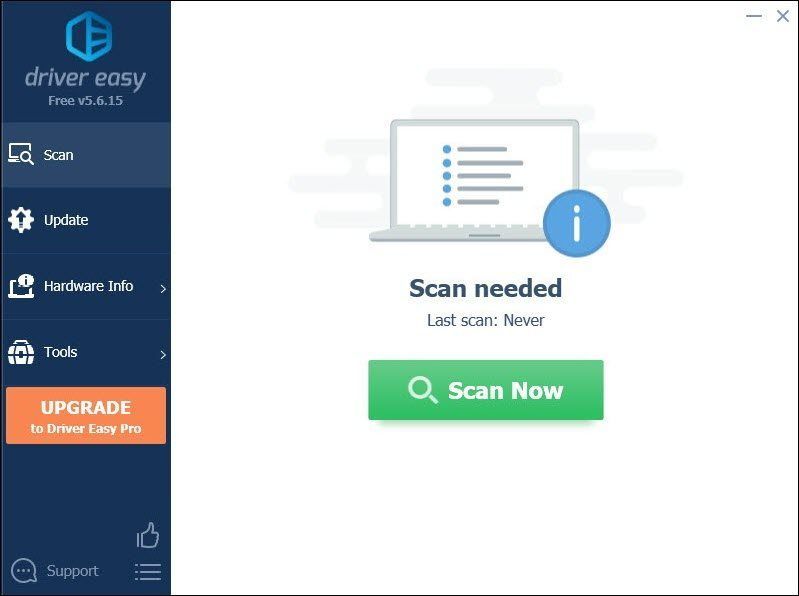
3) கிளிக் செய்யவும் அனைத்தையும் புதுப்பிக்கவும் . Driver Easy ஆனது, உங்கள் காலாவதியான மற்றும் காணாமல் போன அனைத்து சாதன இயக்கிகளையும் பதிவிறக்கம் செய்து புதுப்பிக்கும், ஒவ்வொன்றின் சமீபத்திய பதிப்பையும் சாதன உற்பத்தியாளரிடமிருந்து நேரடியாக உங்களுக்கு வழங்கும்.
(இதற்குத் தேவை ப்ரோ பதிப்பு உடன் வருகிறது முழு ஆதரவு மற்றும் ஏ 30 நாள் பணத்தை திரும்பப் பெறுங்கள் உத்தரவாதம். அனைத்தையும் புதுப்பி என்பதைக் கிளிக் செய்யும் போது மேம்படுத்தும்படி கேட்கப்படுவீர்கள். நீங்கள் ப்ரோ பதிப்பிற்கு மேம்படுத்த விரும்பவில்லை என்றால், இலவசப் பதிப்பைக் கொண்டு உங்கள் இயக்கிகளையும் புதுப்பிக்கலாம். நீங்கள் செய்ய வேண்டியதெல்லாம், அவற்றை ஒரு நேரத்தில் பதிவிறக்கம் செய்து கைமுறையாக நிறுவ வேண்டும். )
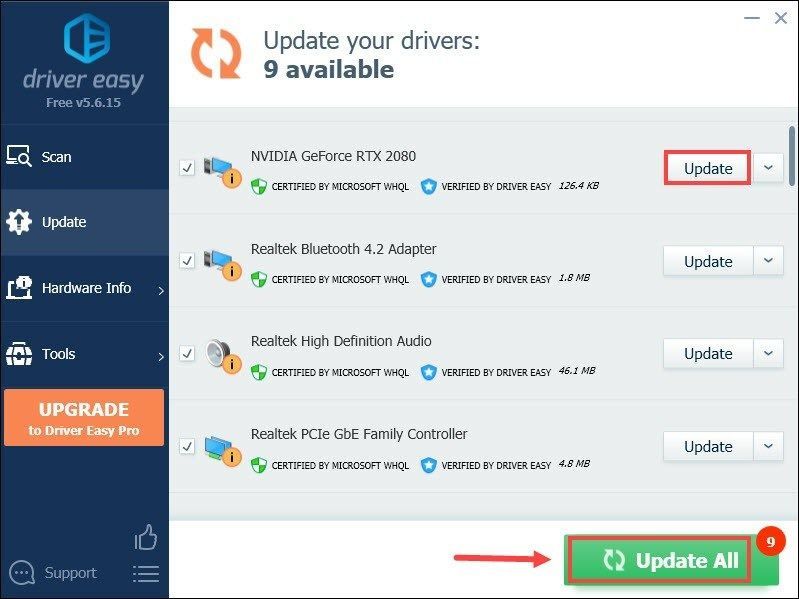 தி ப்ரோ பதிப்பு டிரைவர் ஈஸி உடன் வருகிறது முழு தொழில்நுட்ப ஆதரவு . உங்களுக்கு உதவி தேவைப்பட்டால், Driver Easy இன் ஆதரவுக் குழுவை இல் தொடர்பு கொள்ளவும்.
தி ப்ரோ பதிப்பு டிரைவர் ஈஸி உடன் வருகிறது முழு தொழில்நுட்ப ஆதரவு . உங்களுக்கு உதவி தேவைப்பட்டால், Driver Easy இன் ஆதரவுக் குழுவை இல் தொடர்பு கொள்ளவும். உங்கள் இயக்கிகளைப் புதுப்பித்த பிறகு, மாற்றங்கள் முழுமையாக செயல்பட உங்கள் கணினியை மறுதொடக்கம் செய்யுங்கள். பின்னர் உங்கள் ரோப்லாக்ஸ் கேம்களை விளையாடுங்கள் மற்றும் இயக்கி புதுப்பித்தலின் மூலம் நீங்கள் சிறந்த செயல்திறனைப் பெற முடியும்.
3. விண்டோஸ் புதுப்பிப்புகளைப் பதிவிறக்கி நிறுவவும்
விண்டோஸ் புதுப்பிப்புகள் உங்கள் கணினியை பல அச்சுறுத்தல்களிலிருந்து தடுக்கலாம். மேலும், அவை பிழை திருத்தங்களுடன் வந்து புதிய அம்சங்களைக் கொண்டு வருகின்றன. விண்டோஸ் புதுப்பிப்புகளை முழுமையாகப் பயன்படுத்த, அவற்றைப் பதிவிறக்கி நிறுவ, கீழே உள்ள படிகளைப் பின்பற்றவும்:
1) தேடல் பெட்டியில், உள்ளிடவும் புதுப்பிப்புகளைச் சரிபார்க்கவும் . கிளிக் செய்யவும் புதுப்பிப்புகளைச் சரிபார்க்கவும் முடிவுகளிலிருந்து.

2) கிளிக் செய்யவும் புதுப்பிப்புகளைச் சரிபார்க்கவும் தாவல். ஏதேனும் புதுப்பிப்புகள் இருந்தால், அது தானாகவே பதிவிறக்கி நிறுவத் தொடங்கும். அது முடிவடையும் வரை காத்திருக்கவும், உங்கள் கணினியை மறுதொடக்கம் செய்யும்படி கேட்கப்பட வேண்டும்.

மறுதொடக்கம் செய்த பிறகு, ரோப்லாக்ஸை விளையாடுங்கள் மற்றும் விளையாட்டை சோதிக்கவும்.
4. தேவையற்ற நிரல்களை மூடு
பின்னணியில் இயங்கும் பல நிரல்களை விடுவது உங்கள் பேட்டரி சக்தி, அலைவரிசை மற்றும் பிற கணினி வளங்களை வடிகட்டிவிடும். இது உங்கள் கணினியை மெதுவாக்கும், இதனால் விளையாட்டின் போது மோசமான செயல்திறனை நீங்கள் அனுபவிக்கலாம். இது நிகழாமல் தடுக்க, Roblox விளையாடும்போது நீங்கள் பயன்படுத்தாத நிரல்களை மூடவும்:
1) உங்கள் விசைப்பலகையில், அழுத்தவும் விண்டோஸ் + ஆர் விசைகள் ஒரே நேரத்தில் ரன் டயலாக் பாக்ஸைத் திறக்கவும்.
2) வகை taskmgr பணி நிர்வாகியைத் திறக்க உங்கள் விசைப்பலகையில் Enter ஐ அழுத்தவும்.

3) கீழ் செயல்முறைகள் tab, Roblox விளையாடும் போது நீங்கள் பயன்படுத்தாத நிரல்களில் (இணைய உலாவிகள், Adobe பயன்பாடுகள் போன்றவை) வலது கிளிக் செய்து தேர்ந்தெடுக்கவும் பணியை முடிக்கவும் .
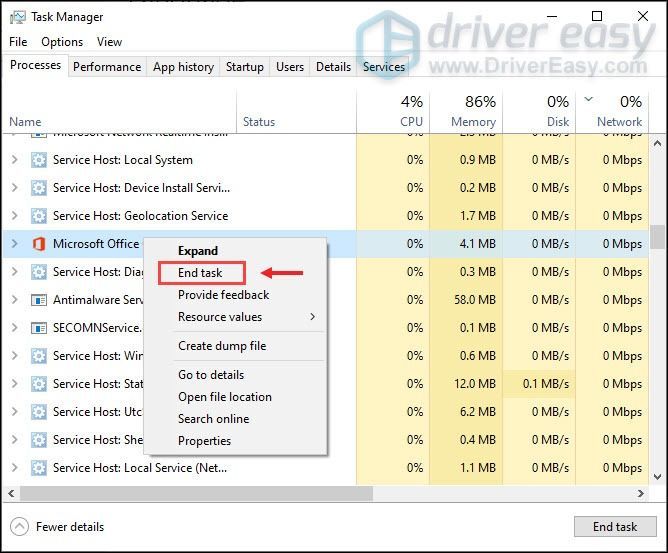
பின்னணியில் இயங்கும் நிரல்களை முடக்கிய பிறகு, நீங்கள் விண்டோஸில் உள்நுழையும்போது சில பயன்பாடுகள் தானாகவே தொடங்குவதைத் தடுக்கவும் நீங்கள் விரும்பலாம். அந்த ஸ்டார்ட்அப் பயன்பாடுகள் உங்கள் கணினியை வடிகட்டுவதற்கான சாத்தியக்கூறுகள் உள்ளன, இது உங்கள் விளையாட்டை எதிர்மறையாக பாதிக்கும்.
தொடக்கத்தில் ஆப்ஸ் திறக்கப்படுவதை நிறுத்த, கீழே உள்ள வழிமுறைகளைப் பின்பற்றவும்:
1) தேர்ந்தெடுக்கவும் தொடக்கம் தாவல். தொடக்கத்தில் தானாகவே இயங்குவதை நிறுத்த விரும்பும் பயன்பாடுகளை வலது கிளிக் செய்து தேர்ந்தெடுக்கவும் முடக்கு .
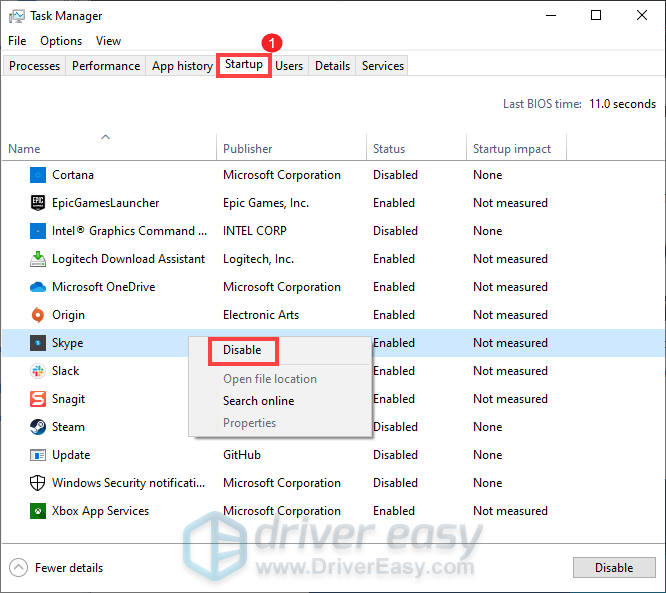
இதைச் செய்த பிறகு, அது செயல்படுகிறதா என்பதைச் சரிபார்க்க ஏதேனும் ரோப்லாக்ஸ் கேம்களை விளையாடுங்கள்.
5. விண்டோஸ் 10 இல் கேம் பயன்முறையை இயக்கவும்
கேம் பயன்முறை என்பது கேமிங்கிற்காக விண்டோஸ் 10 ஐ மேம்படுத்த வடிவமைக்கப்பட்ட ஒரு அம்சமாகும். உங்கள் கேம் கேம் பயன்முறையிலிருந்து பயனடைவதை உறுதிசெய்ய, கீழே உள்ள வழிமுறைகளைப் பின்பற்றி அதைச் செயல்படுத்தலாம்:
1) உங்கள் விசைப்பலகையில், அழுத்தவும் விண்டோஸ் + ஐ விசைகள் ஒரே நேரத்தில் அமைப்புகளைத் திறக்கவும்.
2) கிளிக் செய்யவும் கேமிங் .
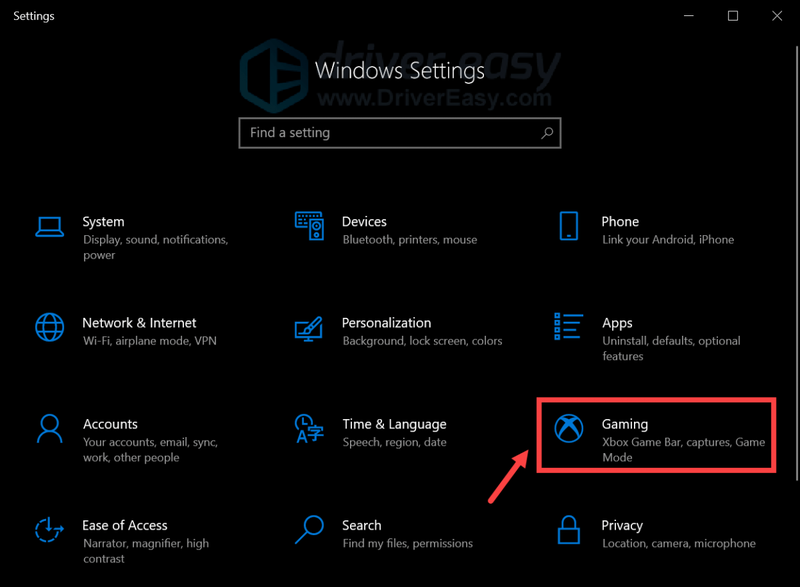
3) தேர்ந்தெடு விளையாட்டு முறை இடதுபுறத்தில் உள்ள மெனுவிலிருந்து. பின்னர் மாற்ற கிளிக் செய்யவும் கேம் பயன்முறையில் .
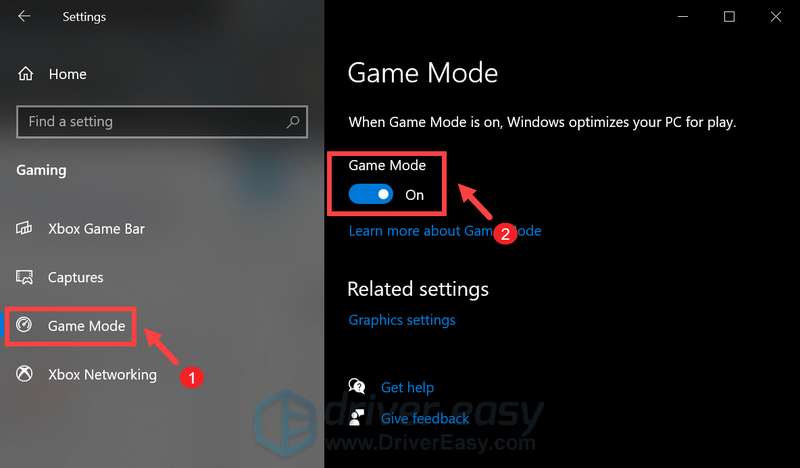
மாற்றங்களைப் பயன்படுத்திய பிறகு, ரோப்லாக்ஸை இயக்கவும், கடுமையான மேம்பாடுகளை நீங்கள் கவனிக்க முடியும்.
எனவே ரோப்லாக்ஸில் உங்கள் எஃப்.பி.எஸ்-ஐ அதிகரிப்பதற்கான உதவிக்குறிப்புகள் மற்றும் தந்திரங்கள் இவை. அவர்கள் உதவினார்கள் என்று நம்புகிறேன்! உங்களுக்கு ஏதேனும் யோசனைகள் அல்லது பரிந்துரைகள் இருந்தால் கீழே உள்ள கருத்துப் பிரிவில் எங்களுக்கு ஒரு வரியை விடுங்கள்.






